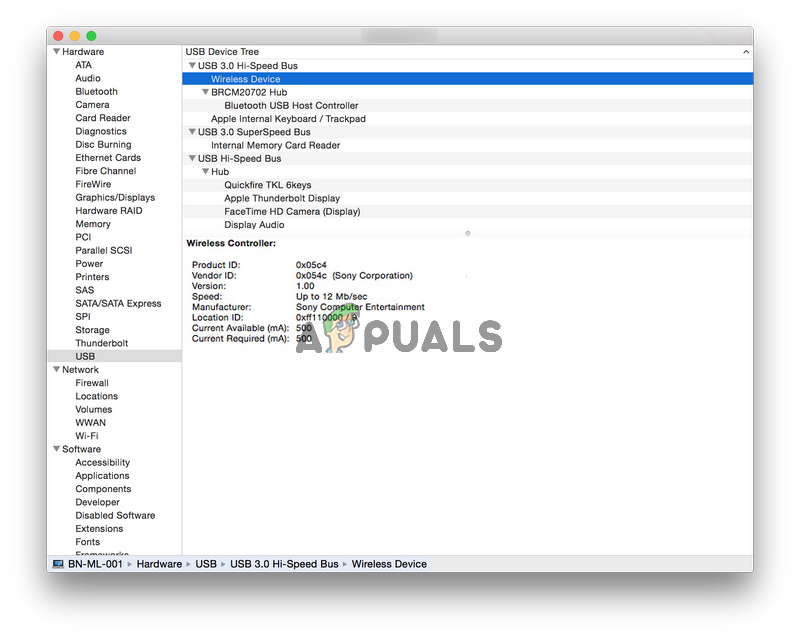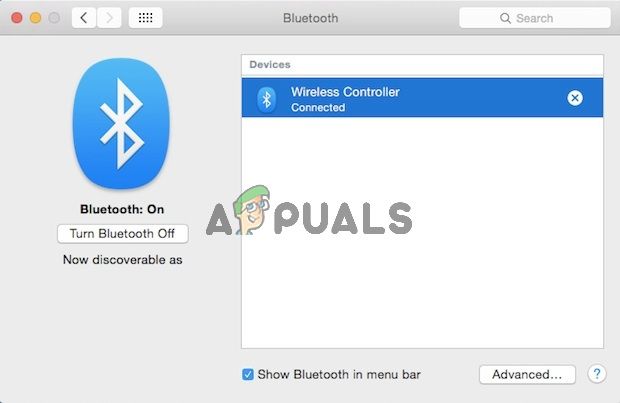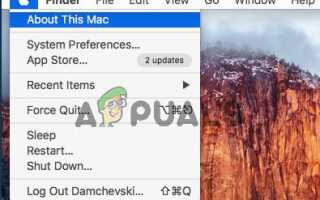Если вы хотите использовать контроллер PS4 во время игры на Mac, у нас есть хорошие новости для вас. Это вполне выполнимо, и здесь вы можете найти, как это сделать.
Вы можете подключить контроллеры PS4 к компьютеру Mac либо через Bluetooth, либо через USB-кабель.
Метод № 1 Подключите контроллер PS4 к Mac через USB-кабель
Первый и, возможно, более простой способ подключения контроллера PS4 к компьютеру Mac — использование кабеля Micro USB — USB. Вот как это сделать.
- Сначала подключите конец кабеля micro USB к контроллеру PS4.
- Затем подключите конец USB к вашему Mac.
- Нажмите на кнопку PlayStation (расположенную в середине контроллера PS4), чтобы включить ее.
- На вашем Mac щелкните логотип Apple (в верхнем левом углу экрана) и в раскрывающемся меню выберите «Об этом Mac».
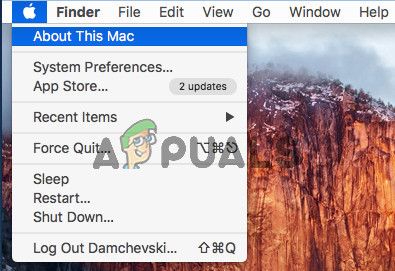
- Теперь нажмите на системный отчет.
- Затем выберите USB.
- Поиск беспроводного контроллера в разделе USB.
- Найдя «Беспроводной контроллер» (да, он называется «Беспроводной»), вы узнаете, что ваш контроллер PS4 уже подключен к Mac. Теперь он будет автоматически обнаружен при запуске любой совместимой с контроллером игры.

Например, Steam (одна из самых популярных игровых платформ) предлагает полную поддержку контроллеров на платформах Mac и Pc. Таким образом, вам не понадобятся дополнительные настройки при игре в Steam.
Метод № 2 Подключите контроллер PS4 к Mac через Bluetooth
Второй способ подключения контроллера PS4 к компьютеру Mac — использование встроенного в контроллер модуля Bluetooth. Этот метод может быть более подходящим для тех из вас, кто хочет играть в игры, не выходя из своего дивана, потому что вам не нужно заботиться о проводах.
Подключить контроллер PS4 к Mac через Bluetooth немного сложнее, чем в первом методе. Однако, если вы выполните следующие шаги, у вас не возникнет никаких проблем.
- На вашем Mac: нажмите на логотип Apple (в верхнем левом углу экрана) и выберите «Системные настройки» в раскрывающемся меню.
- Теперь нажмите на Bluetooth.
- На контроллере PS4: нажмите и удерживайте одновременно кнопку PlayStation и кнопку «Поделиться», чтобы перевести устройство в режим обнаружения.
- Как только компьютер обнаружит контроллер PS4, индикатор на нем будет быстро мигать. Затем он появится в окнах Bluetooth на вашем Mac.
- На вашем Mac: когда контроллер появится в окне, нажмите «Пара». Теперь устройство будет отображаться как подключенное.

- Как только он говорит «подключен», вы можете использовать контроллер PS4, чтобы играть в игры, как если бы вы использовали предыдущий метод.